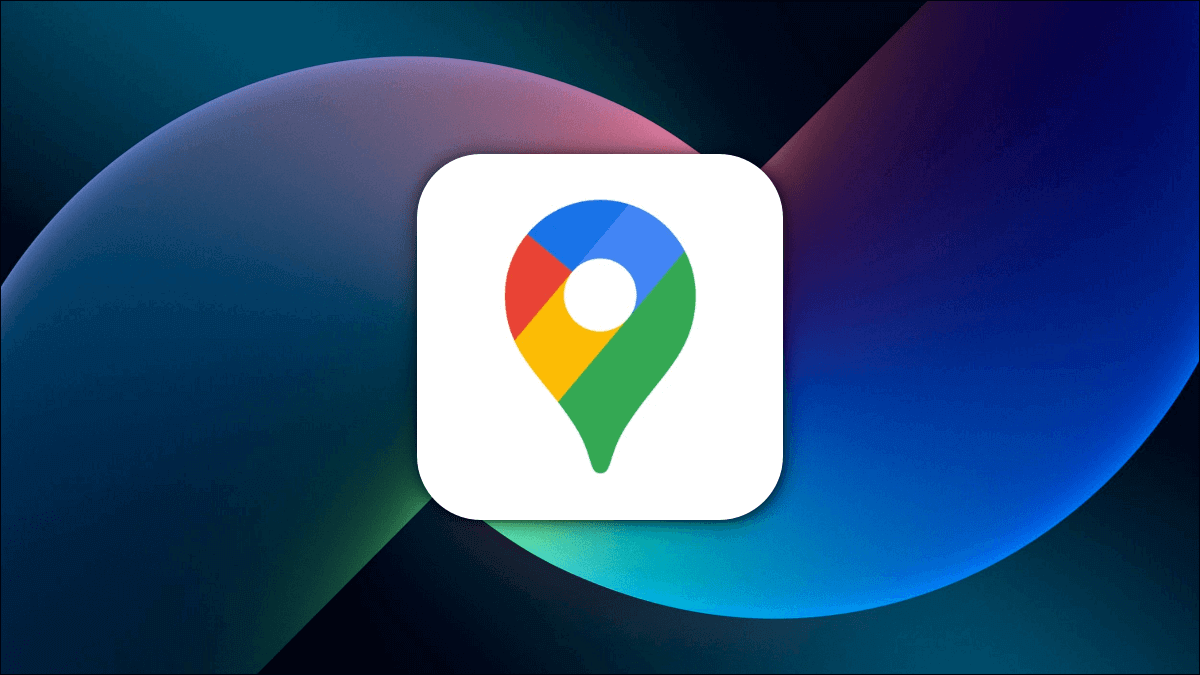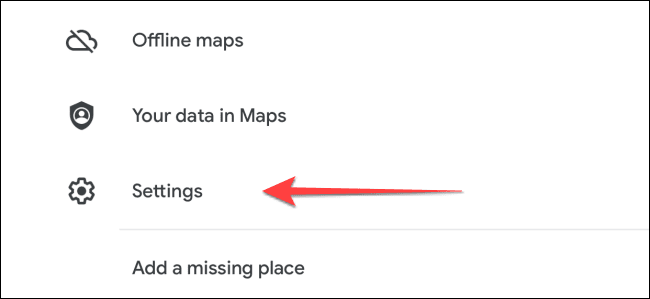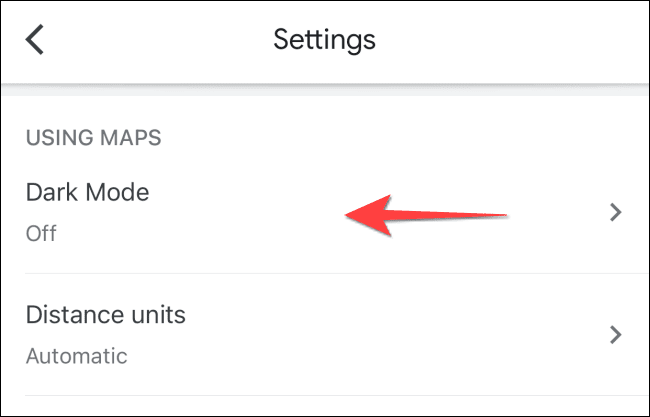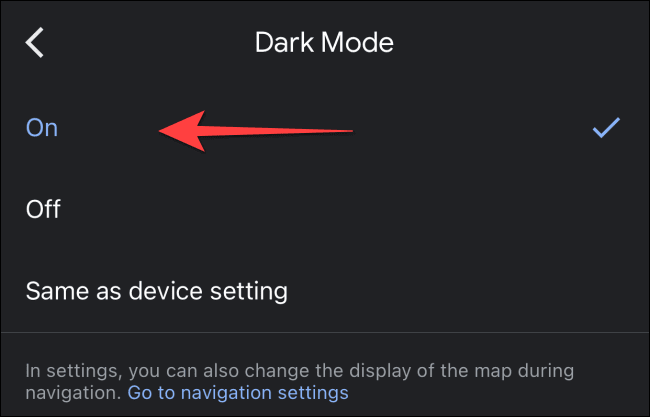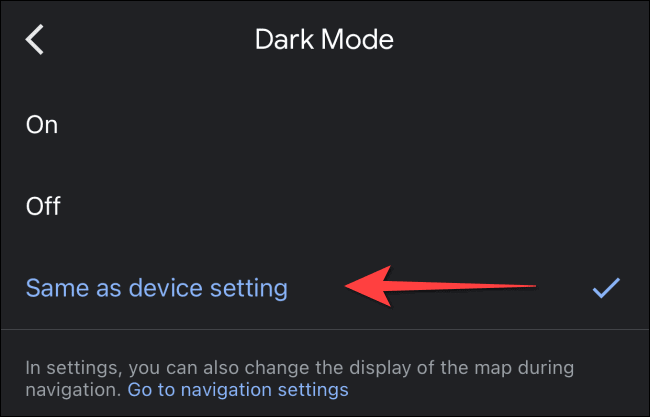So aktivieren Sie den Dunkelmodus in Google Maps auf dem iPhone und iPad
Es kann Ihnen bei der Verwendung helfen Google Maps im dunklen Modus في Energie sparen auf Ihrem iPhone und iPad. Es ist auch nützlich, wenn es nachts für Wegbeschreibungen verwendet wird. Hier ist, wie man es spielt.
Google Maps bietet Unterstützung für dunkle Designs für Geräte mit iOS 13, iPadOS 13 oder höher. Stellen Sie zunächst sicher, dass Sie die Google Maps-App auf Ihrem iPhone und iPad auf die neueste Version aktualisieren.
Um den Dunkelmodus in Google Maps zu aktivieren, müssen Sie dies beim ersten Mal in der App tun. (Dann kann es sich automatisch einschalten, wenn Ihr Gerät in den Dunkelmodus wechselt, wie Sie in Zukunft sehen werden.) Öffnen Sie zunächst die Google Maps-App und tippen Sie oben rechts auf Ihr Profilbild.
Wählen Sie im angezeigten Menü „die Einstellungen".
Klicken Sie im Abschnitt "Karten verwenden" auf "Dunkler Modus".
Wählen Sie in den Dunkelmodus-Optionen „تشغيلUm das dunkle Thema einzuschalten.
Alternativ können Sie eine Option auswählen „Gleiches Einstellgerät“ Dadurch wird das dunkle Design automatisch aktiviert, wenn Sie den dunklen Modus auf dem iPhone und iPad aktivieren.
Und das ist es! raus aus die Einstellungen -Dir geht es gut. Denken Sie daran, dass Sie den Dunkelmodus auf Ihrem iPhone und iPad aktivieren müssen, um die dunkel aussehenden Google Maps-Tools zu verwenden.